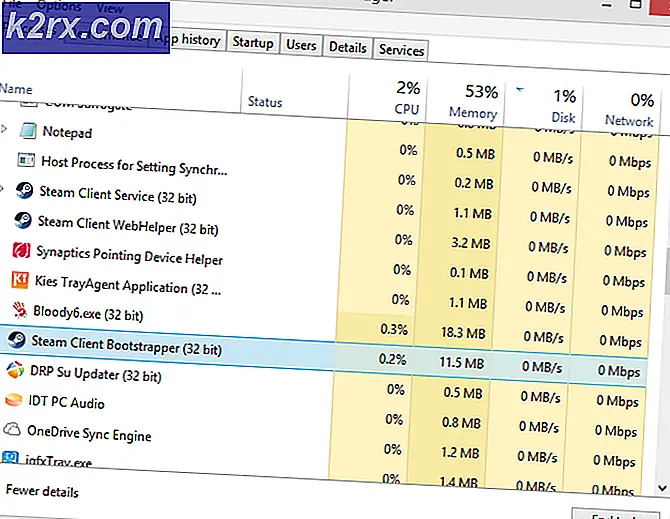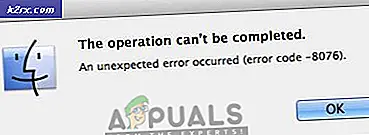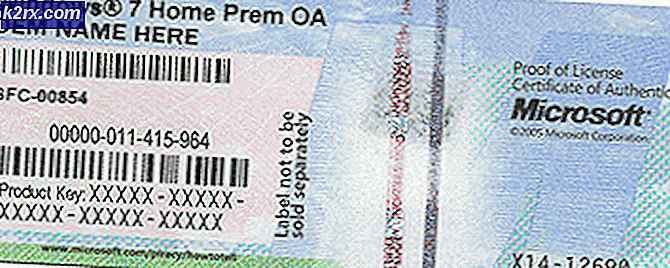Cara Memperbaiki 'Penghitungan Kesalahan CRC Antarmuka' di dalam HD Tune
Beberapa pengguna Windows melaporkan bahwa mereka selalu berakhir dengan melihat peringatan (Jumlah Kesalahan Ultra DMA CRC) saat menganalisis HDD mereka menggunakan utilitas HD Tune. Sementara beberapa pengguna yang terpengaruh melihat ini dengan hard driver bekas, yang lain melaporkan masalah ini dengan HDD baru.
Apa itu Hitungan Kesalahan Ultra DMA CRC?
Ini adalah sebuah PINTAR. Parameter (Self-Monitoring, Analysis, and Reporting Technology) yang menunjukkan jumlah total kesalahan CRC selama mode UltraDMA. Nilai mentah atribut ini menunjukkan jumlah kesalahan yang ditemukan selama transfer data dalam mode UltraDMA oleh ICRC (Interface CRC).
Namun perlu diingat itu parameter ini dianggap informasi oleh sebagian besar vendor perangkat keras. Meskipun penurunan parameter ini dapat dianggap sebagai indikator dari drive yang sudah tua dengan potensi masalah elektromekanis, ini TIDAK secara langsung menunjukkan kegagalan driver yang akan segera terjadi.
Untuk mendapatkan gambaran lengkap tentang kesehatan HDD Anda, Anda perlu memperhatikan parameter lain dan kesehatan drive secara keseluruhan.
Setelah menyelidiki masalah ini secara menyeluruh, ternyata ada beberapa penyebab mendasar berbeda yang mungkin menghasilkan kode kesalahan khusus ini:
Sekarang setelah Anda mengetahui skenario yang sangat potensial yang mungkin menyebabkan kode kesalahan ini, berikut daftar metode yang akan membantu Anda mengidentifikasi dan menyelesaikan Jumlah Kesalahan Ultra DMA CRCkesalahan:
Metode 1: Menjalankan alat diagnostik khusus merek
Perlu diingat bahwa HD Tune Utility adalah alat pihak ketiga yang akan 'menilai' kesehatan HDD hanya dengan membandingkannya dengan sekumpulan nilai generik.
Oleh karena itu, sangat disarankan untuk menghindari membuat keputusan hanya berdasarkan pada HD Tune Utility dan sebagai gantinya menjalankan alat diagnostik khusus merek - Alat pengujian resmi dirancang khusus untuk produk merek mereka.
Bergantung pada pabrikan HDD Anda, instal dan pindai hard drive Anda dengan utilitas diagnostik berpemilik. Untuk mempermudah Anda, kami telah membuat daftar alat diagnosis khusus merek yang paling populer:
- SeaTools (Seagate)
- Samsung Magician (Samsung)
- Data Lifeguard Diagnostic (WD)
- Alat Diagnostik PC (Toshiba)
- Asisten G-Technology (G-Tech)
catatan: Jika pabrikan HDD Anda tidak termasuk dalam daftar di atas, cari secara online untuk langkah-langkah spesifik pada alat diagnostik khusus merek Anda, kemudian instal dan jalankan untuk melihat apakah Jumlah Kesalahan Ultra DMA CRC masih mati.
Jika alat diagnostik khusus pabrikan tidak mengungkapkan kekhawatiran apa pun terkait dengan nilai Jumlah Kesalahan Ultra DMA CRC,maka Anda dapat mengabaikan peringatan yang diberikan oleh HD Tune dengan aman.
Namun, jika peringatan juga ditampilkan di alat analisis khusus pabrikan, pindah ke perbaikan potensial berikutnya di bawah ini.
Metode 2: Perbaiki Ketidakcocokan antara Samsung SSD dan SATA Controller (jika ada)
Ternyata, file Jumlah Kesalahan Ultra DMA CRCkesalahan tidak terbatas pada HDD dan juga dapat terjadi jika Anda menggunakan SSD.
Tetapi jika Anda melihat kesalahan ini dengan Samsung SSD, ada kemungkinan besar bahwa masalah tersebut tidak ada hubungannya dengan kabel yang buruk atau kesehatan solid-state - Kemungkinan besar karena ketidakcocokan antara SSD Samsung Anda dan pengontrol chipset Sata Anda. .
Jika Anda berada dalam skenario khusus ini, Anda dapat memperbaiki masalah dan mencegah peringatan ini muncul dengan menonaktifkan NCQ (Native Command Queue) di driver SATA Anda.
catatan: Ini tidak akan mempengaruhi fungsionalitas drive SATA Anda.
Jika skenario ini berlaku, instruksi di bawah ini untuk memperbaiki ketidakcocokan antara Samsung SSD Anda dan Pengontrol Sata:
- tekan Tombol Windows + R untuk membuka a Lari kotak dialog. Selanjutnya, di dalam kotak teks, ketik 'Regedit', lalu tekan Ctrl + Shift + Enter untuk membuka Editor Registri dengan akses admin. Saat Anda diminta oleh UAC (Kontrol Akun Pengguna), klik Iya untuk memberikan akses administratif.
- Setelah Anda berada di dalam Editor Registri, gunakan menu sebelah kiri untuk menavigasi ke lokasi berikut, bergantung pada apakah Anda menggunakan file Pengandar Microsoft SATA Controller atau a Driver AMD SATA Controller:
Lokasi Microsoft SATA Controller: HKEY_LOCAL_MACHINE \ SYSTEM \ CurrentControlSet \ Services \ storahci \ Parameters \ Device Lokasi driver AMD SATA Controller: [HKEY_LOCAL_MACHINE \ SYSTEM \ CurrentControlSet \ services \ amd_sata \ Parameters \ Device
catatan: Anda dapat menavigasi ke sini secara manual atau Anda dapat menempelkan lokasi langsung ke bilah navigasi
- Setelah Anda berada di dalam lokasi yang benar, klik kanan Alat, lalu pilih Baru> Nilai Dword (32-bit) dari menu konteks yang baru saja muncul.
- Selanjutnya, beri nama DWORD yang baru dibuat NcqDisabled jika Anda menggunakan Driver Microsoft SATA Controller, atau beri nama AmdSataNCQDisabled jika Anda menggunakan Pengontrol AMD SATA sopir.
- Terakhir, klik dua kali DWORD yang baru saja Anda buat, lalu setel Mendasarkan untuk Heksadesimal dan nilai untuk 1 untuk menonaktifkan NCQ dan mencegah ketidakcocokan yang sama membuat file Jumlah Kesalahan Ultra DMA CRCkesalahan.
Jika masalah yang sama masih terjadi bahkan setelah mengikuti petunjuk di atas atau skenario ini tidak berlaku, pindah ke perbaikan potensial berikutnya di bawah.
Metode 3: Ganti kabel daya dan SATA
Karena beberapa pengguna yang terpengaruh telah mengonfirmasi, masalah khusus ini juga dapat dikaitkan dengan kabel SATA yang salah atau port SATA yang salah. Karena itu, Jumlah Kesalahan Ultra DMA CRCkesalahan juga bisa menjadi gejala kabel yang tidak kongruen.
Untuk menguji teori ini, Anda dapat menyambungkan HDD ke komputer lain (atau setidaknya menggunakan port + kabel SATA yang berbeda) jika Anda tidak memiliki mesin kedua untuk melakukan beberapa pengujian.
Setelah Anda mengganti Port SATA, ulangi pemindaian di dalam utilitas HD Tune dan lihat apakah file Jumlah Kesalahan Ultra DMA CRCkesalahan masih terjadi - Jika masalah telah berhenti terjadi, pertimbangkan untuk membawa motherboard Anda ke teknisi TI untuk menyelidiki pin yang longgar.
Di sisi lain, jika masalah tidak terjadi saat Anda menggunakan kabel SATA yang berbeda, Anda baru saja berhasil mengidentifikasi pelakunya.
Jika Anda telah menghapus kabel SATA dan port SATA dari daftar penyebab, lanjutkan ke perbaikan potensial berikutnya di bawah karena masalah pasti terjadi karena drive yang gagal.
Metode 4: Cadangkan data HDD Anda
Jika sebelumnya Anda telah memastikan bahwa Anda benar untuk memikirkan tentang Jumlah Kesalahan Ultra DMA CRCkesalahan, hal pertama yang harus Anda lakukan adalah mencadangkan data Anda untuk memastikan bahwa Anda tidak kehilangan apa pun jika drive rusak.
Jika Anda ingin mencadangkan data HDD Anda saat Anda mencari tahu pengganti mana yang akan didapat, perlu diingat bahwa Anda memiliki dua cara ke depan - Anda dapat mencadangkan HDD Anda menggunakan fitur bawaan atau Anda dapat menggunakan utilitas pihak ke-3 .
A. Mencadangkan file di HDD melalui Command Prompt
Jika Anda merasa nyaman menggunakan terminal CMD yang ditinggikan, Anda dapat membuat cadangan dan menyimpannya di penyimpanan eksternal tanpa perlu memasang perangkat lunak pihak ketiga.
Namun perlu diingat bahwa bergantung pada pendekatan pilihan Anda, Anda mungkin perlu memasukkan atau media instalasi yang kompatibel dengan plugin.
Jika Anda merasa nyaman dengan pendekatan ini, berikut petunjuk untuk buat cadangan file Anda dari prompt Command yang Ditinggikan.
B. Mencadangkan file pada HDD Anda melalui perangkat lunak pihak ketiga Imaging
Di sisi lain, jika Anda merasa nyaman mempercayai utilitas pihak ketiga dengan cadangan HDD Anda, Anda akan memiliki banyak fitur tambahan yang tidak tersedia saat membuat cadangan biasa melalui Command Prompt.
Anda dapat menggunakan perangkat lunak cadangan pihak ketiga untuk mengkloning atau membuat gambar HDD Anda dan menyimpannya secara eksternal atau di cloud. Berikut adalah daftar dari perangkat lunak penggandaan & pencitraan terbaik yang harus Anda pertimbangkan untuk digunakan.
Metode 5: Kirim HDD Anda untuk penggantian atau pesan pengganti
Jika Anda telah memastikan bahwa Jumlah Kesalahan Ultra DMA CRCperingatan yang Anda lihat asli dan Anda telah berhasil mencadangkan data HDD Anda sebelumnya, satu-satunya hal yang dapat Anda lakukan sekarang adalah mencari penggantinya.
Tentu saja, jika HDD Anda masih dilindungi oleh garansi, Anda harus segera mengirimkannya untuk diperbaiki.
Tetapi jika garansi telah kedaluwarsa atau Anda memiliki pilihan untuk tetap mengembalikannya, rekomendasi kami adalah menjauh dari warisan HDD (Drive Hard Disk) dan pergi untuk SSD (Solid State Drive) sebagai gantinya.
Meskipun SSD masih lebih mahal daripada HDD tradisional, ada yang jauh lebih mudah rusak dan kecepatannya tidak ada bandingannya yang mendukung SSD (kecepatan menulis dan membaca 10x lebih banyak).
Jika Anda sedang mencari SSD, ini dia panduan lanjutan untuk membeli solid-state drive terbaik untuk kebutuhan anda.